HP ENVY Photo 7855 All-in-One Printer User Manual
Browse online or download User Manual for Unknown HP ENVY Photo 7855 All-in-One Printer. HP ENVY Photo 7864 All-in-One Printer Guía del Usuario
- Page / 213
- Table of contents
- BOOKMARKS
- Tabla de contenido 3
- 1 ¿Cómo? 7
- 2 Primeros pasos 8
- Accesibilidad 9
- Modo de suspensión 10
- Apagado automático 11
- Modo silencioso 12
- Componentes de la impresora 14
- Vista posterior 15
- Característica Descripción 16
- Cargue el papel 24
- ESWW Cargue el papel 23 29
- Carga del original 30
- Actualización de la impresora 31
- Apagado de la impresora 34
- 3 Impresión 35
- Impresión de sobres 40
- 5. Haga clic en Imprimir 41
- ESWW Impresión de sobres 35 41
- ● Calidad: Máximo de ppp 44
- 4 Copiar y escanear 50
- Escanear a un ordenador 54
- Escanear a correo electrónico 56
- Escanear usando Webscan 60
- Enviar un fax 64
- Recibir un fax 69
- Congurar fax de respaldo 70
- 4. Toque Eliminar 76
- 5. Toque Sí para conrmar 76
- 70 Capítulo 5 Fax ESWW 76
- Rápida v.34 (33600 bps) 80
- Media v.17 (14400 bps) 80
- Lenta v.29 (9600 bps) 80
- Uso de informes 83
- Borre el registro del fax 85
- Ver el historial de llamadas 85
- 80 Capítulo 5 Fax ESWW 86
- Conguración de fax adicional 87
- Tailandia EE.UU. Venezuela 88
- Vietnam 88
- 3 Teléfono (opcional) 94
- 3 Bifurcador paralelo 99
- 4 Ordenador con módem 99
- 5 Teléfono 99
- 1 Toma telefónica de pared 102
- 3 Contestador automático 102
- 4 Teléfono (opcional) 102
- 5 Ordenador con módem 104
- 6 Contestador automático 104
- 7 Teléfono (opcional) 104
- 3 Ordenador con módem 107
- 4 Teléfono 107
- 6 Servicios web 109
- ¿Qué son los Servicios Web? 110
- Conguración de Servicios Web 111
- Utilice Servicios Web 113
- Aplicaciones de la impresora 114
- Eliminación de Servicios Web 115
- 7 Trabajar con cartuchos 116
- Sustituir los cartuchos 119
- Pedido de cartuchos 121
- 8 Conguración de red 125
- Antes de comenzar 126
- Cambio del tipo de conexión 127
- Cambie los ajustes de red 130
- Usar Wi-Fi Direct 132
- La aplicación HP Smart 136
- HP Utility (OS X y macOS) 138
- Servidor Web integrado 139
- 10 Solución de problemas 142
- Eliminar un atasco de papel 143
- Problemas de los cartuchos 149
- Problemas de impresión 151
- Problemas de copia 161
- Problemas de escaneo 162
- Problemas de fax 163
- Solucionar problemas del fax 167
- Repare la conexión Ethernet 173
- Mantenimiento de la impresora 180
- Limpieza del exterior 181
- Contactar con HP 185
- Registrar la impresora 185
- A Información técnica 187
- HP Company, avisos 188
- Especicaciones 189
- Especicaciones de copia 190
- Rendimiento del cartucho 190
- Resolución de la impresión 190
- Información sobre normativas 191
- Declaración de conformidad 197
- Consejos ecológicos 202
- Sustancias químicas 204
- (Taiwán) 205
- Desecho de baterías en Taiwan 206
Summary of Contents
HP ENVY Photo 7800 All-in-One series
HP EcoSolutions (HP y el entorno)HP se compromete a ayudarle a optimizar su impacto en el medio ambiente y a imprimir de forma responsable, en casa o
llamada. Para congurar la impresora para que responda automáticamente a las llamadas, active el ajuste Respuesta automática .● Si congura la impreso
NOTA: Debe comprar un bifurcador paralelo. Un bifurcador paralelo tiene un puerto RJ-11 en la parte delantera y dos puertos RJ-11 en la parte posterio
Figura 5-11 Vista posterior de la impresora1 Toma telefónica de pared.2 Conecte el cable telefónico al puerto con la etiqueta 1-LINE en la parte post
tonos de recepción de fax y lo recibirá; si no hay tonos de fax, la impresora deja de supervisar la línea y se puede grabar un mensaje de voz en el co
4 Conecte el cable telefónico al puerto con la etiqueta 1-LINE en la parte posterior de la impresora.Es posible que necesite conectar el cable telefón
Línea compartida de voz/fax con módem DSL/ADSL de equipo y contestador automático1 Toma telefónica de pared.2 Bifurcador paralelo.3 Filtro DSL/ADSL.4
3. Conecte el ltro DSL/ADSL al bifurcador.4. Desconecte el contestador automático del conector telefónico de pared y conéctelo al puerto 2-EXT ubicad
Figura 5-15 Ejemplo de un bifurcador paralelo● Si el equipo tiene dos puertos telefónicos, congure la impresora como se describe a continuación:Figu
Debe estar disponible para responder en persona las llamadas de fax entrantes; en caso contrario, la impresora no podrá recibir faxes.Si surgen proble
6 Servicios web●¿Qué son los Servicios Web?●Conguración de Servicios Web●Utilice Servicios Web●Eliminación de Servicios WebESWW 103
Para entrar en el modo de suspensión al presionar (el botón Consumo )Puede hacer que la impresora entre de forma directa en modo de suspensión al pr
¿Qué son los Servicios Web?La impresora ofrece soluciones innovadoras, activadas para Web que pueden ayudarle rápidamente a acceder a Internet, obtene
Conguración de Servicios WebAntes de congurar los servicios web, asegúrese de que la impresora esté conectada a Internet.Para congurar los Servicio
NOTA: Si se requiere una conguración proxy y su red utiliza una de ellas, siga las instrucciones en pantalla para congurar un servidor proxy. Si no
Utilice Servicios WebLa sección siguiente describe cómo utilizar y congurar los Servicios Web.●HP ePrint ●Aplicaciones de la impresoraHP ePrintPara u
Aplicaciones de la impresoraLas aplicaciones de la impresora le permiten almacenar, acceder y compartir el contenido en la nube y mucho más.Cómo usar
Eliminación de Servicios WebUtilice las siguientes instrucciones para quitar los servicios Web.Para quitar los servicios Web utilizando el panel de co
7 Trabajar con cartuchosPara garantizar la mejor calidad de impresión posible desde la impresora, debe realizar una serie de procedimientos sencillos
Información sobre los cartuchos y el cabezal de impresiónLas siguientes sugerencias le facilitan el mantenimiento de los cartuchos HP y garantizan una
Comprobar los niveles de tinta estimados Puede revisar los niveles de tinta estimados desde el software de la impresora o desde el panel de control d
Sustituir los cartuchos Si aún no tiene cartuchos de reemplazo para la impresora, consulte Pedido de cartuchos .NOTA: Actualmente, algunas secciones
PRECAUCIÓN: Siempre apague la impresora correctamente utilizando Programar apagado o (el botón Consumo ) situado en el lateral izquierdo de la parte
b. Retire con cuidado la cinta de plástico tirando de la pestaña.c. Deslice el nuevo cartucho en la ranura hasta que oiga un clic.4. Cierre la puerta
Pedido de cartuchos Para pedir cartuchos, vaya a www.hp.com . (Actualmente, algunas secciones del sitio web de HP están disponibles solo en inglés). E
Utilizar el modo de cartucho únicoUtilice el modo de cartucho único para operar HP ENVY Photo 7800 series con un solo cartucho de tinta. El modo de ca
Almacenar los suministros de impresiónLos cartuchos pueden dejarse en la impresora durante períodos prolongados de tiempo. Sin embargo, para asegurar
Información acerca de la garantía del productoLa garantía de los cartuchos de HP tiene validez cuando el cartucho se usa en el dispositivo de impresió
8 Conguración de redLas conguraciones avanzadas adicionales están disponibles en la página de inicio de la impresora (servidor web incorporado o EWS
Congure la impresora para la comunicación inalámbrica●Antes de comenzar●Conguración de la impresora en la red inalámbrica●Cambio del tipo de conexió
3. Toque Conguración inalámbrica.4. Toque Asist. instalación inalámbrica o Conguración protegida por Wi-Fi.5. Siga las instrucciones que aparecen en
3. Haga clic en Conguración y software de dispositivo.4. Seleccione Convertir un dispositivo conectado por USB en inalámbrico. Siga las instrucciones
6. Seleccione la nueva impresora en la lista.7. Seleccione el nombre del modelo de la impresora en el menú emergente Usar.8. Haga clic en Agregar.Prue
3. Seleccione Activado o Desactivado .4. Haga clic en Guardar conguración.Para activar o desactivar el Modo silencioso desde el software de la impres
Cambie los ajustes de redDesde el panel de control de la impresora, puede congurar y administrar la conexión inalámbrica de su impresora y realizar u
1. En el panel de control de la impresora, toque o desplace hacia abajo la cha de la parte superior de la pantalla para abrir el panel, toque ( Con
Usar Wi-Fi DirectCon Wi-Fi Direct, puede imprimir de forma inalámbrica desde un ordenador, teléfono inteligente, tableta u otro dispositivo habilitado
Para imprimir desde un dispositivo móvil habilitado para conexión inalámbrica compatible con Wi-Fi DirectAsegúrese de tener instalada la versión más n
inalámbricas que aparece, como por ejemplo DIRECT-**- HP ENVY Photo 7800 (donde ** son los únicos caracteres para identicar la impresora).Inserte la
9 Herramientas de administración de la impresoraEn esta sección se tratan los siguientes temas:●La aplicación HP Smart●Caja de herramientas (Windows)●
La aplicación HP SmartLa aplicación HP Smart le permite ver la información actual de la impresora así como actualizar la conguración de la impresora.
Caja de herramientas (Windows)Herramientas proporciona información de mantenimiento del dispositivo.NOTA: El cuado de herramientas puede instalarse co
HP Utility (OS X y macOS)HP Utility incluye herramientas para congurar los parámetros de impresión, calibrar la impresora, encargar consumibles en lí
Servidor Web integradoCuando la impresora está conectada a una red, puede utilizar el servidor web incorporado (EWS) de la impresora para ver la infor
Componentes de la impresoraVista frontalFigura 2-1 Vista frontal y superior de HP ENVY Photo 7800 All-in-One seriesCaracterística Descripción1 Tapa2
NOTA: La impresora debe estar en una red y disponer de una dirección IP.2. En un explorador web compatible con el equipo, escriba la dirección IP o el
Revise la dirección IP de la impresora● Asegúrese de que la dirección IP de la impresora sea correcta.Para averiguar la dirección IP de la impresora,
10 Solución de problemasLa información en esta sección sugiere soluciones a problemas comunes. Si su impresora no funciona correctamente y las sugeren
Problemas de tascos y alimentación del papel¿Qué desea hacer?Eliminar un atasco de papelSolucione problemas de atascos de papelUse un asistente para s
b. Localice el papel atascado dentro de la impresora, sujételo con ambas manos y tire de él hacia usted.PRECAUCIÓN: Si se rasga el papel mientras se r
b. Gire con cuidado la impresora sobre un lateral para que se vea la parte inferior de la impresora.c. Compruebe el hueco en la impresora donde estaba
2. Extraiga con cuidado el papel atascado en los rodillos.PRECAUCIÓN: Si se rasga el papel mientras se retira de los rodillos, compruebe que no hayan
● Asegúrese de que el papel cargado en la bandeja de entrada está plano y sus bordes no están doblados ni rasgados.● No coloque demasiado papel en la
● Asegúrese de que las guías de ancho de papel estén ajustadas en las marcas correctas de la bandeja para el tamaño de papel que esté cargando. Asegúr
Problemas de los cartuchosSi se produce un error tras la instalación de un cartucho o si un mensaje indica que hay un problema con el cartucho, intent
Característica Descripción18 Botón de apertura19 Bandeja de papelÁrea de suministros de impresiónCaracterística Descripción1 Puerta de acceso al cartu
9. Cierre la puerta de acceso y compruebe si ha desaparecido el mensaje de error.10. Si sigue recibiendo el mensaje de error, apague el producto y vue
Problemas de impresión¿Qué desea hacer?Solucionar problemas de impresión de la página (no puede imprimir)HP Print and Scan Doctor HP Print and Scan Do
● Windows Vista: Desde el menú Iniciar de Windows, haga clic en Panel de control y, a continuación, en Impresoras.● Windows XP: Desde el menú Inicio d
Windows 10i. Desde el menú Inicio de Windows, seleccione Herramientas administrativas de Windows en la lista de las aplicaciones y, a continuación, se
Windows XPi. Desde el menú Iniciar de Windows, haga clic con el botón derecho del ratón en Mi equipo.ii. Haga clic en Gestionar y después clic en Serv
1 Conexión de alimentación a la impresora2 Conexión a la toma de corriente2. Mire en (el botón Consumo ) ubicado en la impresora. Si no está ilumina
● Reanudar: continúa un trabajo de impresión que se ha detenido.● Pausa de la impresora: detiene todos los trabajos de impresión acumulados en la cola
Para alinear los cartuchos desde el software de la impresoraNOTA: Al alinear los cartuchos de impresión se asegura un resultado de alta calidad. No es
Para mejorar la calidad de impresión (OS X y macOS)1. Asegúrese de que está utilizando cartuchos de tinta HP originales.2. Compruebe el tipo de papel.
d. Haga clic en Página de prueba.e. Haga clic en el botón Página de prueba de impresión y siga las instrucciones que aparecen en pantalla.7. Limpie el
Característica Descripción4 Puertos de fax: 2 externos (parte superior) y 1 LÍNEA (parte inferior)5 Conexión eléctrica. Utilice sólo el cable de alime
Para imprimir una página de prueba desde la pantalla de la impresoraa. Cargue papel blanco normal sin utilizar de tamaño carta, A4 o legal en la bande
Problemas de copiaSolucionar problemas de copiaUse un asistente para solucionar problemas en línea de HP.Obtenga las instrucciones paso a paso, si la
Problemas de escaneoHP Print and Scan Doctor HP Print and Scan Doctor es una utilidad que intentará diagnosticar y solucionar el problema de forma aut
Problemas de faxEjecute primero el informe de prueba del fax para ver si hay un problema con la conguración del fax. Si pasa la prueba y todavía sigu
La "Prueba de hardware del fax" falló● Apague la impresora presionando (el botón Consumo ) situado en el lateral izquierdo de la parte del
1. Conecte un extremo del cable telefónico al conector de pared, luego conecte el otro extremo al puerto con la etiqueta 1-LINE en la parte posterior
La prueba "Detección de tono de marcación" falló● Los demás equipos que utilizan la misma línea telefónica que la impresora pueden hacer que
● Si la Prueba de condición de la línea de fax se realiza correctamente sin el otro equipo, quiere decir que una o varias piezas de dicho equipo están
● Compruebe que está utilizando el cable suministrado con la impresora para conectarlo al enchufe telefónico de pared. Debe conectar un extremo del ca
y desconecte completamente la alimentación durante al menos 15 minutos. Vuelva a conectar el módem DSL y escuche de nuevo el tono de llamada.NOTA: Pue
Panel de control y luz indicadora de estado Resumen de los botones y los indicadores luminososEl diagrama y la respectiva tabla a continuación proporc
● Desconecte el contestador automático e intente recibir un fax. Si la recepción es correcta, el contestador automático puede ser la causa del problem
Los tonos de fax se graban en el contestador automático ● Si tiene un contestador automático en la misma línea telefónica que utiliza para las llamada
Problemas de conexión y de red¿Qué desea hacer?Reparar la conexión inalámbricaElija una de las siguientes opciones para la solución de problemas.HP Pr
Reparar la conexión Wi-Fi DirectUse un asistente para solucionar problemas en línea de HP Solucione el problema Wi-Fi Direct o descubra cómo congurar
Problemas de hardware de la impresoraSUGERENCIA: Ejecute HP Print and Scan Doctor para diagnosticar y corregir automáticamente problemas de impresión
Obtenga ayuda desde el panel de control de la impresoraPuede utilizar los temas de ayuda de la impresora para obtener más información acerca de la imp
Obtener ayuda desde la aplicación HP SmartLa aplicación HP Smart proporciona alertas sobre los problemas de impresión (atascos y otros problemas), enl
Comprenda los informes de la impresoraPuede imprimir los siguientes informes para ayudar a solucionar problemas con la impresora.●Informe de estado de
Página de información de servicios webImprima la página con la información de servicios web para identicar los problemas de conectividad a Internet q
Solucionar problemas mediante el uso de Servicios WebSi tiene problemas para usar los Servicios Web, como HP ePrint, compruebe lo siguiente:● Asegúres
El icono PropósitoApps : Acceder a las aplicaciones desde la impresoraFotografía : Abre el menú Fotografía donde puede ver e imprimir fotos.Fax : Mues
Mantenimiento de la impresora¿Qué desea hacer?Limpieza del cristal del escánerEl polvo o suciedad en el cristal del escáner, en el respaldo de la tapa
Limpieza del exterior ¡ADVERTENCIA! Antes de limpiar la impresora, apáguela presionando (el botón Consumo ) y desconecte el cable de alimentación de
3. Humedezca ligeramente un trapo limpio sin pelusa con agua destilada y escurra el exceso de líquido.4. Utilice el trapo húmedo para limpiar los resi
Recuperar la conguración predeterminada de fábricaSi desactiva algunas funciones o cambia algunos ajustes y desea volverlos a cambiar, puede restaura
3. Toque Restaurar ajustes de red.Aparecerá un mensaje indicando que los valores predeterminados de la red se han restaurado.4. Toque Sí.5. Imprima la
Servicio de asistencia técnica de HPPara las últimas actualizaciones de productos e información de asistencia, visite el sitio web de asistencia de la
Opciones de la garantía adicionalLa impresora dispone de un servicio ampliado a un coste adicional. Vaya a www.hp.com/support , seleccione su país/reg
A Información técnicaEn esta sección se indican las especicaciones técnicas y la información sobre normativas internacionales de HP ENVY Photo 7800 s
HP Company, avisosLa información aquí contenida está sujeta a cambios sin previo aviso.Reservados todos los derechos. Quedan prohibidas la reproducció
EspecicacionesEn este apartado se especican los datos técnicos de la impresora HP ENVY Photo 7800 series. Para ver más especicaciones, consulte la
El icono PropósitoIcono de Estado del fax: Muestra información sobre el estado de la función de Respuesta automática, registros de fax y el volumen de
● Tamaño máximo de escaneo desde el cristal: 21,6 x 29,7 cm (8,5 x 11,7 pulgadas).● Tipos de archivo admitidos: JPEG, PDF● Versión Twain: 1,9Especica
Información sobre normativasHP ENVY Photo 7800 series cumple los requisitos de producto de las ocinas normativas de su país/región.En esta sección se
● Connect the equipment into an outlet on a circuit dierent from that to which the receiver is connected.● Consult the dealer or an experienced radio
Directiva R&TTE 1999/5/CE (sustituida en 2017 por RED 2014/53/UE); Directiva sobre el bajo voltaje 2014/35/UE; Directiva EMC 2014/30/UE; Directiva
Das Gerät ist nicht für die Benutzung im unmittelbaren Gesichtsfeld am Bildschirmarbeitsplatz vorgesehen. Um störende Reexionen am Bildschirmarbeitsp
time it is sent and an identication of the business or other entity, or other individual sending the message and the telephone number of the sending
Declaración sobre fax por cable de AustraliaIn Australia, the HP device must be connected to Telecommunication Network through a line cord which meets
Declaración de conformidadESWW Información sobre normativas 191
Información sobre normativas para productos inalámbricos Esta sección contiene la siguiente información regulatoria sobre productos inalámbricos:●Exp
●Aviso para los usuarios de Canadá (5 GHz)●Aviso para los usuarios de Canadá●Aviso para los usuarios de Taiwán●Aviso para los usuarios en Japón●Aviso
PanelEl panel del panel de control de la impresora le permite acceder a los iconos de la pantalla y comprobar el estado de la impresora, así como supe
To avoid the possibility of exceeding the Industry Canada radio frequency exposure limits, human proximity to the antennas should not be less than 20
Aviso para los usuarios de Tailandia (5 GHz)
Programa medioambiental de administración de productosHP tiene el compromiso de proporcionar productos de calidad de forma responsable con el medio am
Reglamento 1275/2008 de la Comisión de la Unión EuropeaPara obtener los datos de alimentación del producto, incluyendo el consumo de energía del produ
Eliminación de equipos de desecho por parte de los usuariosEste símbolo signica que no debe eliminar su productos con el resto de desechos del hogar.
Declaración del estado presente de la identicación de sustancias prohibidas (Taiwán)限用物質含有情況標示聲明書Declaration of the Presence Condition of the Restric
on HP's EPEAT registered products go to www.hp.com/hpinfo/globalcitizenship/environment/pdf/epeat_printers.pdf.Desecho de baterías en TaiwanDirec
La tabla de sustancias/elementos peligrosos y su contenido (China)产品中有害物质或元素的名称及含量根据中国《电器电子产品有害物质限制使用管理办法》部件名称有害物质铅(Pb)汞(Hg)镉(Cd)六价铬(Cr(VI))多溴联苯(PBB)多
依据“复印机、打印机和传真机能源效率标识实施规则”,该打印机具有中国能效标识。标识上显示的能效等级和操作模式值根据“复印机、打印机和传真机能效限定值及能效等级”标准(“GB 21521”)来确定和计算。1. 能效等级产品能效等级分 3 级,其中 1 级能效最高。能效限定值根据产品类型和打印速度由标准
ÍndiceAaccesibilidad 3ADSL, conguración de fax consistemas telefónicos en paralelo 85ajustesred 124volumen, fax 74Ajustes IP 124alimentación eléctric
Conceptos básicos relativos al papelEsta impresora ha sido diseñada para funcionar bien con la mayoría de tipos de papel de ocina. Es mejor probar di
correo de vozcongurar con el fax (sistemas telefónicos en paralelo) 89congurar con fax y módem del equipo (sistemas telefónicos en paralelo) 100cris
tipos de conguración 82velocidad 74volumen de sonido 74fax de respaldo 64FoIP 76Gguardarfaxes en memoria 64Hhardware, prueba de conguración de fax 1
páginas en blanco y negrofax 57páginas webinformación de accesibilidad 3panel de acceso posteriorilustración 9panel de controlbotones 11funciones 11ic
prueba de línea de fax falló 160prueba de tipo de cable telefónico de fax falló 159prueba de tono de marcación de fax falló 160recibir faxes 161, 163s
en varios tamaños, incluidos A4, 8,5 x 11 pulgadas, 5 x 7 pulgadas y 4 x 6 pulgadas (10 x 15 cm). Carece de ácido para prolongar la duración de los do
Sugerencias para elegir el papelPara obtener los mejores resultados, siga estas pautas.● Cargue solo un tipo de papel y de un único tamaño en la bande
Cargue el papelSeleccione un tamaño de papel para continuar.Para cargar papel de tamaño pequeño1. Extraiga la bandeja de fotografía.Deslice las guías
Para cargar papel a tamaño completo1. Extraiga la bandeja de papel, deslice las guías de anchura del papel hacia afuera y, a continuación, extraiga lo
2. Desbloquee y abra la parte delantera de la bandeja de papel.3. Cargue papel.● Inserte la pila de papel en la bandeja de papel con el borde más cort
● Deslice las guías de anchura del papel hacia adentro hasta que entren en contacto con el borde del papel.4. Vuelva a insertar la bandeja de papel.5.
● Deslice el papel fotográco hacia adelante hasta el tope.● Deslice las guías de anchura del papel hacia adentro hasta que entren en contacto con el
● Deslice una pila de sobres hasta el tope.● Deslice la guía de anchura del papel hacia dentro hasta que se detenga en la pila de sobres.3. Vuelva a i
Tabla de contenido1 ¿Cómo? ...
Carga del originalPara cargar un original en el cristal del escáner1. Levante la tapa del escáner.2. Cargue la impresión original hacia abajo en la es
Actualización de la impresoraDe manera predeterminada, si la impresora está conectada a una red y los servicios web se han activado, la impresora comp
Abra el software de la impresora HP (Windows)Puede usar el software de la impresora HP para congurar los ajustes de la impresora, comprobar los nivel
Utilice la aplicación HP Smart para imprimir, escanear y solucionar problemas desde iOS, Android, o dispositivo Windows 10HP Smart (anteriormente cono
Apagado de la impresoraPulse (el botón Consumo ) para apagar la impresora. Espere hasta que el indicador de encendido se apague antes de desconectar
3 ImpresiónLa aplicación de software gestiona de manera automática la mayoría de los ajustes de impresión. Cambie la conguración de forma manual solo
Imprimir mediante la aplicación HP Smart.Esta sección le da instrucciones básicas para usar la aplicación HP Smart para imprimir desde su dispositivo
Imprimir documentos utilizando el software de la impresora HPPara imprimir documentos (Windows)1. Cargue papel en la bandeja de entrada. Para obtener
Imprimir fotos utilizando el software de la impresora HPAsegúrese de que hay papel fotográco cargado en la bandeja fotográca.Para imprimir las fotos
● Tipo de papel: el tipo de papel fotográco correspondiente● Calidad: Seleccione la opción que le proporcione la mejor calidad o la máxima resolución
5 Fax ...
Impresión de sobresEvite sobres con las siguientes características:● Acabado muy alisado● Pegatinas, cierres o ventanas autoadhesivos● Bordes gruesos,
4. Del menú emergente, elija Tipo/calidad del papel y compruebe que la conguración del papel está denida como Papel normal.5. Haga clic en Imprimir.
Impresión por ambos lados (a doble cara)Para imprimir a dos caras del papel (Windows)1. Cargue papel en la bandeja de entrada. Para obtener más inform
Imprima utilizando el máximo de pppUtilice el modo de máximo de puntos por pulgada (ppp) para imprimir imágenes de alta calidad y más nítidas en papel
● Tipo de papel: El tipo de papel adecuado● Calidad: Máximo de ppp5. Seleccione cualquier otro ajuste de impresión que desee y haga clic en Imprimir.3
Imprimir desde aplicaciones en dispositivos móvilesImprimir desde aplicaciones en dispositivos móvilesPuede imprimir documentos y fotos de forma direc
Accede a las características de la impresora así como a la información de resolución de problemas desde dispositivos móvilesPara más información sobre
Sugerencias para el envío correcto de faxLa conguración de software seleccionada en el controlador de impresión sólo se aplica a la impresión, no a l
Consejos sobre la conguración de la impresora (Windows)● Para cambiar los ajustes de impresión predeterminados, abra HP software de la impresora, hag
– Orientación: Seleccione Vertical para impresiones verticales u Horizontal para impresiones horizontales.– Imprimir a dos caras manualmente: Voltea m
Problemas de copia ...
4 Copiar y escanear●Copiar●Escaneo●Consejos para copiar y escanear correctamente44 Capítulo 4 Copiar y escanear ESWW
CopiarPara copiar un documento, fotografía o tarjeta de identicación1. Asegúrese de que hay papel cargado en la bandeja de entrada. Para obtener más
EscaneoPuede escanear documentos, fotos y otros tipos de papeles y enviarlos a diferentes destinos, como un ordenador o un destinatario de correo elec
4. Haga clic en el icono de Conguración para modicar la conguración básica.Seleccione la fuente correcta desde la lista desplegable Fuente, en caso
4. Ajuste los límites si es necesario. Haga clic o toque el icono Aplicar.5. Realice otros ajustes si fuera necesario:● Haga clic o toque Agregar para
Para habilitar la función Escanear a ordenador (Windows)Si la impresora está conectada al ordenador con una conexión USB, la característica de escanea
Escanear a correo electrónicoPara escanear un documento o foto para enviarlo por correo electrónico desde el software de la impresora HP (Windows)1. C
3. En el software de la impresora, en Imprimir, escanear y enviar por fax , haga clic en Escaneo y luego, en Escanear un documento o foto .4. En Acc.
● El texto del original es tenue o poco claro.● El texto es demasiado pequeño.● La estructura del documento es demasiado compleja.●El texto no cuenta
NOTA: La pantalla inicial le permite comprobar y modicar algunos ajustes básicos. Haga clic en el vínculo Más en la esquina superior derecha del cua
vi ESWW
Escanee desde el panel de control de la impresoraEscanear a un ordenadorPara escanear un original desde el panel de control de la impresora1. Cargue e
NOTA: Webscan está desactivado por defecto. Puede habilitar esta función desde el EWS. Si no puede abrir Webscan en el EWS, puede que su administrador
Consejos para copiar y escanear correctamenteUtilice los siguientes consejos para copiar y escanear correctamente.● Limpie el cristal y la parte poste
5 FaxPuede utilizar la impresora para enviar y recibir faxes, incluso en color. Puede programar los faxes para que se envíen posteriormente en un plaz
Enviar un faxPuede enviar un fax de diferentes formas, dependiendo de su situación o necesidad.●Enviar un fax estándar●Enviar un fax estándar desde el
Para enviar un fax estándar desde el ordenador (Windows)1. Abra el documento que desea enviar por fax en el equipo.2. En el menú Archivo de la aplicac
Enviar un fax mediante el control de llamadasCuando envíe un fax utilizando el control de llamadas, podrá oír los tonos de llamada, los mensajes del t
a. En la pantalla del panel de control de la impresora, toque Fax .b. Toque Congurar y, a continuación, toque Preferencias .c. Active Método de escan
predeterminado es Activado . Desactive el modo ECM si incrementa el coste de las llamadas de forma considerable, siempre que no le importe sacricar l
Recibir un faxPuede recibir faxes de forma automática o manual. Si desactiva el modo Respuesta automática , tendrá que recibir los faxes manualmente.
1 ¿Cómo?Aprenda a utilizar su HP ENVY Photo 7800 series● Primeros pasos● Impresión● Copiar y escanear● Fax● Servicios web● Trabajar con cartuchos● Con
Congurar fax de respaldoEn función de sus preferencias y de los requisitos de seguridad, puede congurar la impresora para almacenar todos los faxes
3. Toque Volver a imprimir.Los faxes están listados en orden inverso de como se recibieron, comenzando por la impresión del fax recibido más recientem
Para establecer la reducción automática desde el panel de control de la impresora1. En la pantalla del panel de control de la impresora, toque Fax .2.
3. Toque Preferencias .4. Toque Bloqueo de faxes no deseados .5. Toque el número que desea eliminar y toque Eliminar.Cómo imprimir una lista de número
Conguración de contactos de directorio telefónicoPuede congurar los números de fax utilizados con frecuencia como contactos de directorio telefónico
NOTA: Asegúrese de incluir las pausas u otros números necesarios, como un código de área, un código de acceso para números que se encuentren fuera de
3. Toque el nombre del contacto del directorio telefónico que desea eliminar.4. Toque Eliminar.5. Toque Sí para conrmar.70 Capítulo 5 Fax ESWW
Cambio de la conguración de faxDespués de seguir los pasos de la guía de instalación inicial que se incluye con la impresora, sigas estos pasos para
También puede acceder a esta función presionando (el botón Estado de fax) en la pantalla Inicio.Establecimiento del número de timbres antes de conte
Para cambiar el patrón del timbre de respuesta por un timbre especial1. Compruebe que la impresora esté congurada para responder automáticamente a la
2 Primeros pasosEn esta sección se tratan los siguientes temas:●Accesibilidad●HP EcoSolutions (HP y el entorno)●Componentes de la impresora●Panel de c
3. Toque Rellamada automática .4. Active o desactive Ocupado Rellamada , No contesta Rellamada o Rellamada por problema de conexión .Establecimiento d
Fax y servicios telefónicos digitalesMuchas compañías telefónicas proporcionan a sus clientes servicios telefónicos digitales, como el siguiente:● DSL
Fax de protocolo de voz por Internet Puede contratar un servicio telefónico de bajo coste que permita enviar y recibir faxes en la impresora a través
Uso de informesSe puede congurar la impresora para que imprima informes de error e informes de conrmación automáticamente para cada fax que se envía
Al (recibir fax) Imprime un informe de conrmación de fax para cada fax que reciba.Encendido (al enviar y recibir faxes)Imprime un informe de conrmac
Borre el registro del faxBorrar el registro de fax también elimina todos los faxes almacenados en la memoria.Para borrar el registro de fax1. En la pa
3. Toque ( Libreta de teléfonos ).4. Toque ( Historial de llamadas ).80 Capítulo 5 Fax ESWW
Conguración de fax adicionalDespués de nalizar todos los pasos de la Guía de instalación inicial, siga las instrucciones de esta sección para termin
Tabla 5-1 Países o regiones con sistema telefónico de tipo paralelo (continuación)Tailandia EE.UU. VenezuelaVietnam Si no está seguro del tipo de
● Servicio de timbre especial: existe un servicio de timbre especial que puede proporcionar su compañía telefónica con múltiples números de teléfono c
AccesibilidadLa impresora incluye una serie de funciones que la hacen accesible para personas con discapacidades.VisualLos usuarios con impedimentos v
Otros equipos o servicios que comparten la línea de fax Conguración de fax recomendadaDSL PBX Servicio de timbre especialLlamadas de vozMódem de acce
NOTA: Es posible que necesite conectar el cable telefónico al adaptador para su país o región.2. Encienda el ajuste Respuesta automática .3. (Opcional
3. Conecte un cable telefónico adicional desde el ltro DSL al conector telefónico de pared.4. Ejecute una prueba de fax.Si surgen problemas en la con
1 Toma telefónica de pared.2 Conecte el cable telefónico al puerto con la etiqueta 1-LINE en la parte posterior de la impresora.Es posible que necesit
Figura 5-4 Vista posterior de la impresora1 Toma telefónica de pared.2 Conecte el cable telefónico al puerto con la etiqueta 1-LINE en la parte poste
Si surgen problemas en la conguración de la impresora con un equipo opcional, póngase en contacto con el proveedor de servicios locales para obtener
NOTA: Si tiene un módem de acceso telefónico, éste compartirá línea telefónica con la impresora. No puede utilizar ambos a la vez. Por ejemplo, no pue
6. (Opcional) Cambie el ajuste Timbres antes de responder al valor más bajo (dos timbres).7. Ejecute una prueba de fax.Cuando suene el teléfono, la im
Cómo congurar la impresora con un módem DSL/ADSL de equipo1. Solicite un ltro DSL/ADSL a su proveedor de DSL/ADSL.2. Conecte un extremo del cable te
Figura 5-9 Vista posterior de la impresora1 Toma telefónica de pared.2 Conecte el cable telefónico al puerto con la etiqueta 1-LINE en la parte poste





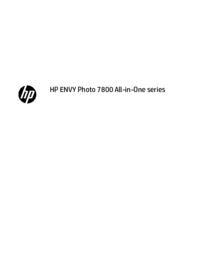



















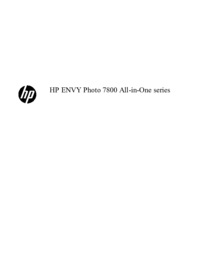


 (2 pages)
(2 pages) (136 pages)
(136 pages) (61 pages)
(61 pages) (101 pages)
(101 pages) (68 pages)
(68 pages) (2 pages)
(2 pages) (19 pages)
(19 pages) (128 pages)
(128 pages) (11 pages)
(11 pages) (24 pages)
(24 pages) (25 pages)
(25 pages)







Comments to this Manuals